Videoszerkesztés során viszonylag egyszerű lehet bizonyos effektusokat és szerkesztéseket rögzíteni a videoklipeken. Ennek során előfordulhat, hogy nincs sok pontossága a hatás pontos alkalmazásának módjában.
Adobe Bemutató azonban a rendelkezésre álló funkciók széles skálája van. szerkeszteni a videódat, ahogyan szeretnéd. A kulcsképek egyike ezeknek a funkcióknak, amelyek lehetővé teszik a pontosabb és változatosabb szerkesztések megszerzését.
A kulcskockák használata nagyon egyszerű, ha egyszer belelendültél, és sokkal többet fogsz érezni vezérelheti a projekt effektusokkal történő szerkesztését.
Mik azok a kulcsképek az Adobe Premiere programban?
A kulcskeretek olyan funkciók, amelyek lehetővé teszik egy hatás vagy időbeli átmenet. Ez azt jelenti, hogy megváltoztathatja az effektus vagy átmenet gyorsaságát vagy lassúságát, valamint azt is, hogy a klip mikor és hol kezdődik vagy fejeződik be.
A kulcsképek ekkor lényegében azok az idõpontok, amelyeket Ön állít be a változások bekövetkezéséhez. Tehát ehhez legalább két kulcsképre van szükség. Az egyik a hatás vagy az átmenet elindításához, a másik pedig a befejezéséhez.
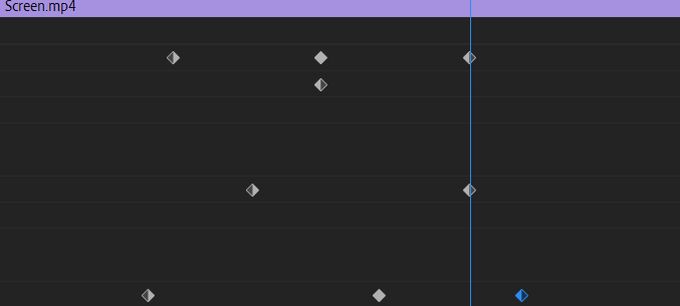
A kulcsképek azonban annyi pontot adhatnak hozzá, amennyit csak akar. Ez azt jelenti, hogy a kívánt módon szerkesztheti az effektusok tulajdonságait. Több kezdő- és végpontot hozhat létre, hogy megváltoztassa a hatás vagy az átmenet animációját a projektben.
In_content_1 mind: [300x250] / dfp: [640x360]->Ezek a tulajdonságok olyan dolgokat tartalmaznak, mint a helyzet, a méret, az átlátszatlanság és az elforgatás. Attól függően, hogy milyen hatást, átmenetet vagy klipet választott, különböző tulajdonságok lesznek. A kulcsképek lehetővé teszik ezen tulajdonságok animálását egy klip vagy egy kiválasztott effektus vagy átmenet befolyásolására.
Kulcsképek hozzáadása a Premiere-hez
A kulcsképek használatának megtanulása viszonylag egyszerű, és ha megértette, hogyan működnek, képesek leszünk elhelyezni őket hogy pillanatok alatt felhasználható legyen.
Először meg kell nyitnia a Hatások vezérlőpanelt. Ezt megtalálja az Ablak>Hatásvezérlőkmenüpont megnyitásával. Ha kiválaszt egy klipet, megjelenik egy legördülő menü, amelynek neve Videóeffektusok. Ezek a választott klip attribútumai lesznek, például pozíció vagy méret.
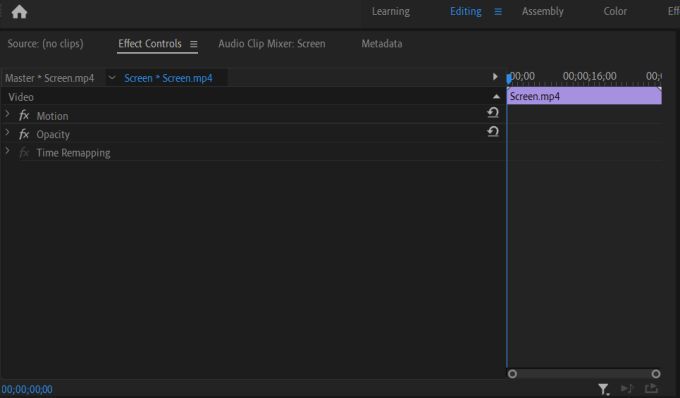
A klipre alkalmazott effektusokat egy legördülő menüben is láthatja. A hatástól függően különböző tulajdonságok lesznek, amelyeket megváltoztathat. Ezektől a listáktól jobbra lesz egy mini idővonal, amely a kiválasztott klipet mutatja.
Ezen az idővonalon szerkesztheti a kulcsképeket. Példaként szerkesszük a hullámlánc effektust klippé. Miután az effektust a klipre helyezte, és belépett az Effektusok vezérlőibe, válassza a Wave Warplegördülő menüt.
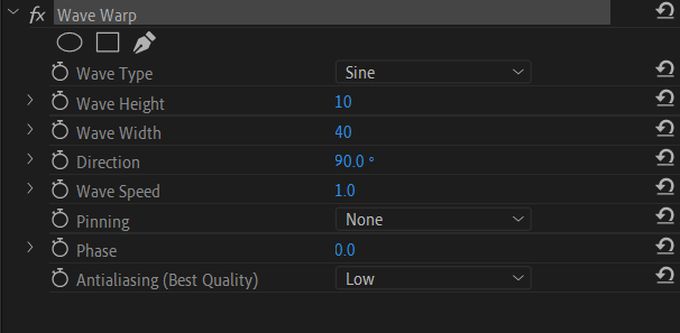
Mondja, hogy szeretné animálja a hullámmagasságot. Először vigye a kurzort a mini idővonalon oda, ahová az első kulcsképet kívánja. Ezután módosítsa a Wave Height attribútum értékét a mellette lévő számértékre kattintva és húzva.
Ez lesz az érték, amikor a kurzor eléri ezt az első kulcsképet. A kulcskép beállításához válassza a stoppert a Hullámmagasságbal oldalán.
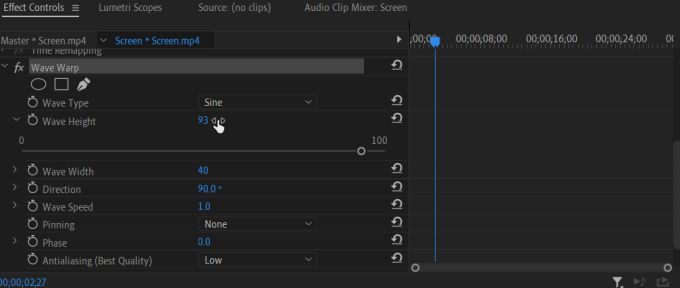
A gyémánt alakú kulcsképet meg kell jelennie a mini idővonalon. A Wave Height ingatlan mellett egy két gyémánt ikon jelenik meg, mindkét oldalán két nyíllal. Ezt használhatja kulcsképek hozzáadásához vagy eltávolításához, valamint az egyik kulcsképkockától a másikhoz lépéshez.
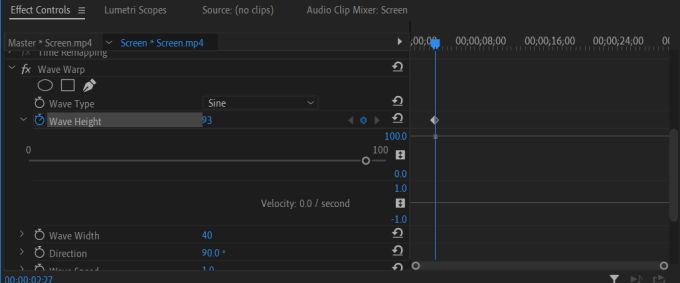
Többféle módon hozhat létre kulcsképeket. Ha az idővonalon egy új helyre lép, és bármilyen változtatást végez a hullámmagasság értékében, egy kulcskép kerül hozzáadásra. Ha kulcsképet szeretne hozzáadni, kattintson a Hozzáadás / eltávolításkulcskép gombra, ha még nincs ilyen a kiválasztott idővonalon.
Azt is látni fogja, hogy a kulcsképek alatt szürke pontok vannak az idővonalon. Ezekre kattintva húzhatja át a kulcskép értékét. A kulcsképeket magukra is kattintva és húzva módosíthatják a megjelenés helyét.

Tippek a kulcsképek használatához a Premiere
Ha el szeretné simítani a kulcsképek által létrehozott animációt, játszhat a Velocityjátékkal. Így változik gyorsan vagy lassan az ingatlan értéke az idő múlásával. A kulcsképek alatt az érték sor alatt van egy második sor, amelyre kattintva húzhatja tovább a kék sávokat. Ha rákattint és áthúzza ezeknek a sávoknak a körét, megváltoztathatja egy adott pont sebességét.

Ön Azt is szem előtt akarom tartani, hogy a kulcsképek használatakor minél többet ad hozzá a projektjéhez, annál nehezebb lesz a számítógépén feldolgozni a videót. Tehát kulcsképkockákkal történő szerkesztésnél ne feledje, hogy a kevesebb több.
Ügyeljen a megadott értékekre annak érdekében, hogy a dolgok a lehető legtisztábbak legyenek. Az értékek használata segít meghatározni, hogy egy animáció gyors vagy lassú lesz-e, és milyen gyorsan történik változás. Ez megakadályozza, hogy hatásai túlságosan szaggatottá váljanak.
Ha az összes kulcsképet teljesen ki akarja törölni egy tulajdonságból, akkor ismét a stopper gombra kattintva megszabadulhat tőlük.
Mikor kell használni a kulcsképeket
Most, hogy tudod, hogyan kell használni a kulcsképeket a Premiere programban, felmerülhet a kérdés, hogy mikor érdemes használni őket a szerkesztési folyamat. A kulcskockákat akkor lehet a legjobban használni, ha egy effektust bizonyos módon animálni akar.
Bemutató lehetővé teszi a hatás tulajdonságainak szinte minden aspektusának szerkesztését, tehát ha simább és hosszabb átmenetet szeretne elérni, vagy ha azt szeretné, hogy a videó torzításai bizonyos módon viselkedjenek , kulcsképek lehetővé teszik ezt. Ügyeljen arra, hogy pontosan szem előtt tartsa, hogyan szeretné animálni a hatásokat, különben kulcsképei rendetlenek lehetnek.
Ha most kezdi használni a kulcsképeket az Adobe Premiere programban, gyakorolja különböző effektusokkal a zökkenőmentes animáció készítésének a lehetőségét.